ps制作字体从左到右依次显示的动态效果图
摘要:动态图有许多软件都能完成,比如flash,Dreamweaver等,而今天小编为大家介绍ps制作字体从左到右依次显示的动态效果图方法,不会的...
动态图有许多软件都能完成,比如flash,Dreamweaver等,而今天小编为大家介绍ps制作字体从左到右依次显示的动态效果图方法,不会的朋友可以参考本文!
步骤:
1、打开ps软件,新建一个空白文档,用“字体工具”在空白文档中输入“查字典教程网”四个字;
注:每个字对应一个图层,这样才能做动态图;




2、打开菜单栏里的“窗口”——“时间轴”;

3、在第一帧时,显示“脚”图层的眼睛,隐藏其他三个字体图层的眼睛;

4、第二帧,显示“脚”“本”图层的眼睛,隐藏“之”“家”图层的眼睛;

5、第三帧,显示“脚”“本”“之”图层的眼睛,隐藏“家”图层的眼睛;

6、第四帧,显示所有字体图层眼睛;

7、完毕,大家测试一下吧;
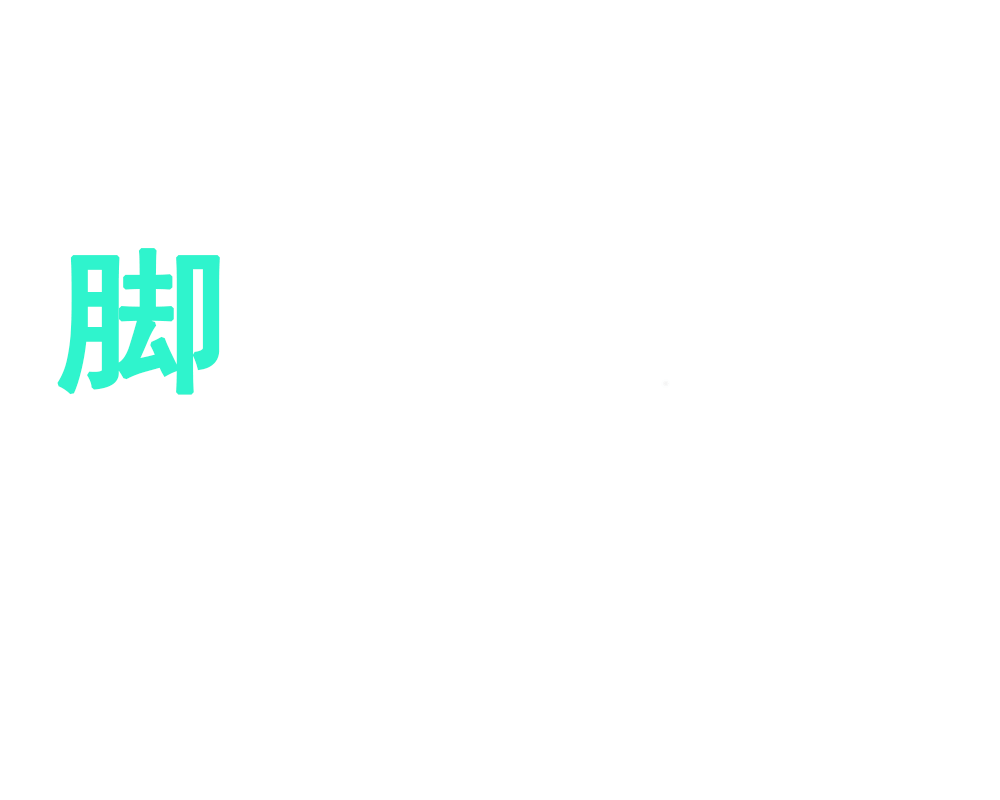
以上就是ps制作字体从左到右依次显示的动态效果图方法,是不是很简单啊,大家可以自己创造一个动态图,真的还是很不错的。
注:本篇文章系查字典教程网依照真实经历原创,转载请注明出处!
【ps制作字体从左到右依次显示的动态效果图】相关文章:
上一篇:
ps制作gif动画的图片
下一篇:
PS制作超炫有创意的人物头像
